- Corrección: Samsung TV Bluetooth no funciona Problema
- Corrección 1: Buscar actualización de firmware
- Solución 2: Verifique que el dispositivo Bluetooth esté encendido
- Solución 3: verifique el rango de conexión de Bluetooth
- Solución 4: reinicie ambos dispositivos
- Solución 5: conecte el dispositivo Bluetooth a través de la configuración del teléfono
- Solución 6: intente emparejar Smart TV con un dispositivo Bluetooth diferente
- Emparejamiento con auriculares/altavoces Bluetooth Smart TV 2019, 2018 y 2017
- Emparejamiento con un teclado/ratón Bluetooth diferente
- Emparejamiento con un Gamepad/controlador Bluetooth diferente
En este tutorial, le mostraremos cómo solucionar el problema de que el Bluetooth de la TV Samsung no funciona. Samsung tiene una gama de variantes de TV QLED, UHD y SUHD. Agregue Full HD, 4K Ultra HD y QLED 8K, y el dominio en la industria de la televisión está ahí para que todos lo vean. Luego, para agregar aún más a la experiencia del usuario, también puede conectarlo a Internet y ver su serie favorita. Asimismo, también permite conectarse a un dispositivo Bluetooth.
Esto, a su vez, le permitirá hacer un uso completo de los auriculares Bluetooth, la barra de sonido, los parlantes, el gamepad, los controladores e incluso un teclado o un mouse. Asimismo, las personas con dificultad auditiva podrán hacer uso de los audífonos Bluetooth y conectarlo a sus televisores. Sin embargo, a veces, el Bluetooth en su televisor Samsung puede no funcionar de la manera esperada. Esto resultará en su incapacidad para usar cualquiera de los dispositivos antes mencionados. Si también enfrenta este problema, entonces esta guía está aquí para ayudarlo. Seguir a lo largo.

Corrección: Samsung TV Bluetooth no funciona Problema
En cuanto a la razón de este problema, podría haber bastantes factores preocupantes. Para empezar, podría estar relacionado con el uso de un firmware antiguo en su televisor. Del mismo modo, si el dispositivo Bluetooth no está dentro del rango requerido, la conexión no podrá establecerse correctamente. O incluso podría tratarse de algunos problemas con el propio dispositivo Bluetooth. En este sentido, a continuación se presentan algunas soluciones prácticas que lo ayudarán a solucionar estos problemas que, a su vez, también deberían solucionar el problema de que el Samsung TV Bluetooth no funciona.
Corrección 1: Buscar actualización de firmware
Samsung lanza regularmente actualizaciones de software para sus televisores inteligentes. Si bien pueden o no incorporar nuevas funciones, son responsables de solucionar los problemas subyacentes y corregir varios errores. Entonces, si no ha actualizado su televisor durante mucho tiempo, probablemente ahora sea el momento adecuado para hacerlo. Aquí están las instrucciones requeridas para el mismo:
- Enciende tu televisor y conéctalo al WiFi.
- Presione el botón Menú en su control remoto y seleccione Configuración.
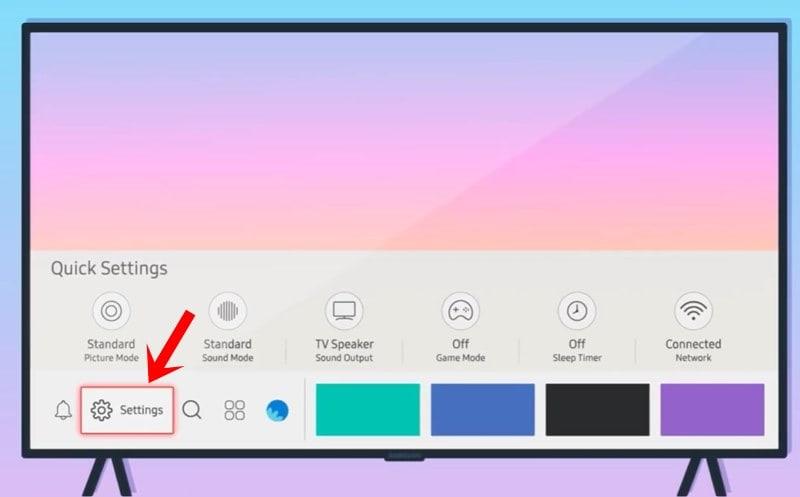
- Dirígete a la sección Soporte, selecciona Actualización de software seguido de Actualizar ahora.
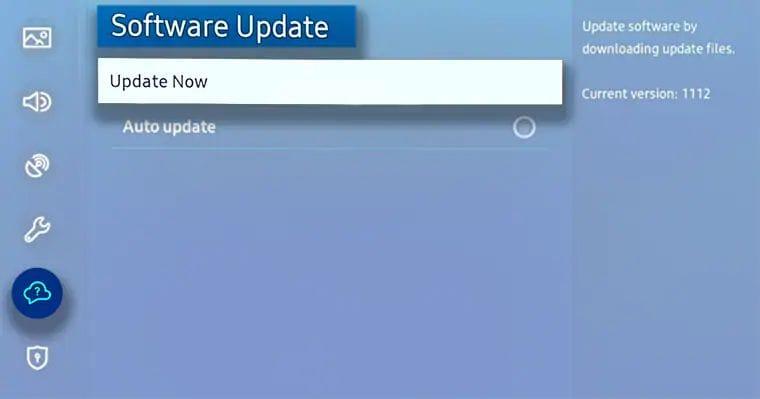
- Su televisor ahora encontrará el firmware más reciente y, si está disponible, le notificará lo mismo.
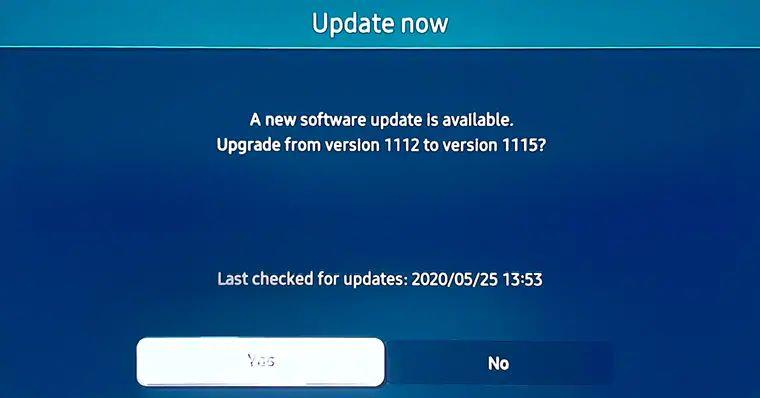
- Presiona Sí y espera a que se complete la descarga.
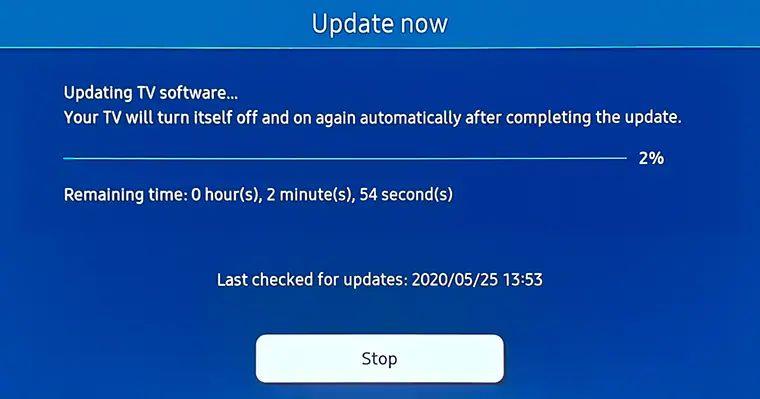
Anuncio publicitario
Una vez hecho esto, reinicie su televisor y verifique si el problema de Samsung TV Bluetooth no funciona se ha solucionado o no. Si aún enfrenta este problema o no hay actualizaciones pendientes, aquí hay algunas otras soluciones que puede probar.
anuncios
Solución 2: Verifique que el dispositivo Bluetooth esté encendido
Si bien puede parecer obvio, le sugerimos que vuelva a verificar que el dispositivo Bluetooth ya esté encendido. Del mismo modo, también puede apagar el Bluetooth y luego volver a encenderlo. En algunos casos, el dispositivo puede entrar en el modo de ahorro de energía y deshabilitar la mayoría de sus funciones, incluido Bluetooth también. Así que cargue el dispositivo hasta un nivel de batería suficiente y luego vuelva a intentar conectarlo a su televisor. Esto podría solucionar el problema de que el Samsung TV Bluetooth no funciona.
Solución 3: verifique el rango de conexión de Bluetooth
Cada dispositivo Bluetooth tiene un perímetro definido más allá del cual se perdería la conexión. Si bien no hay un rango predefinido específico, debe asegurarse de que sea de 30 pies o cerca. Cualquier cosa más allá de ese rango podría causarle problemas. Del mismo modo, también debe verificar que la conexión no esté obstruida por ningún objeto extraño.
Solución 4: reinicie ambos dispositivos
Si aún enfrenta el problema de que el Samsung TV Bluetooth no funciona, considere reiniciar ambos dispositivos. En primer lugar, apague su dispositivo, espere unos minutos y luego vuelva a encenderlo. De la misma manera, apague el dispositivo Bluetooth y luego enciéndalo. Ahora intente establecer la conexión entre estos dos dispositivos y su problema podría solucionarse.
Solución 5: conecte el dispositivo Bluetooth a través de la configuración del teléfono
También puede intentar conectar el dispositivo Bluetooth a través de la configuración de su teléfono. Los pasos deben estar cerca de líneas similares para todos los dispositivos. Dicho esto, siga los pasos a continuación para probar la tarea mencionada anteriormente.
anuncios
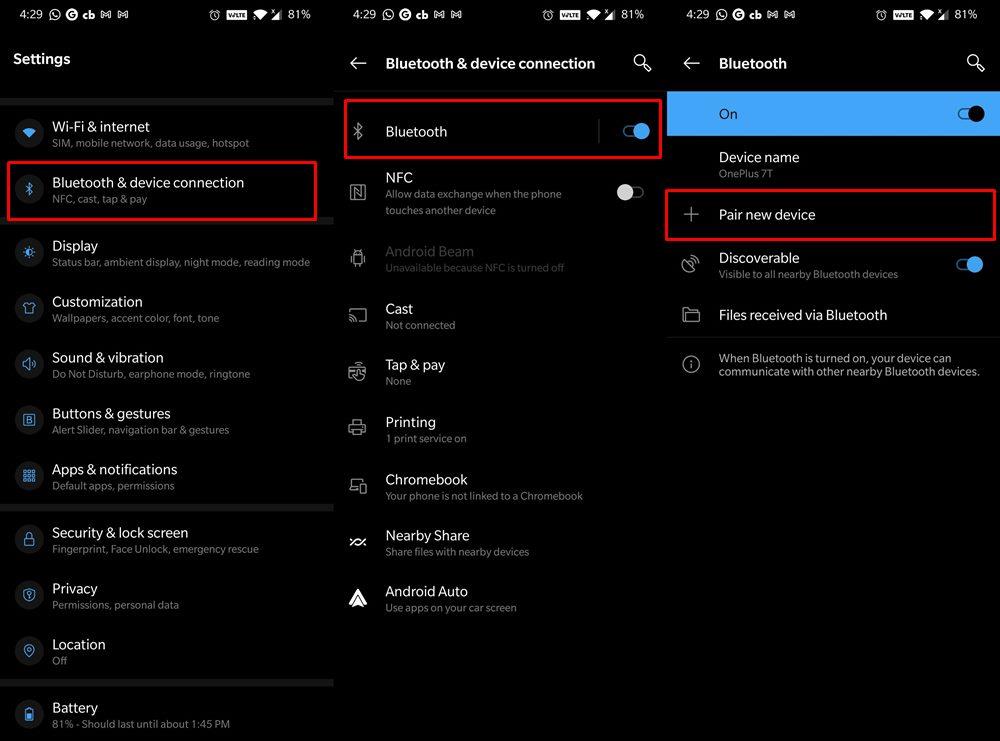
- Dirígete a la Configuración en tu teléfono inteligente.
- vaya a Conexiones de dispositivos y Bluetooth (o Conexiones en algunos dispositivos).
- Habilite el Bluetooth y toque Emparejar nuevo dispositivo.
- Ahora buscará dispositivos Bluetooth cercanos.
- Seleccione el deseado y conéctelo a él.
En algunos casos, el dispositivo puede recibir el nombre de su dirección MAC, así que no se confunda si el nombre se deletrea en una cadena aleatoria de números y caracteres. Una vez realizada la conexión, compruebe si el problema de Samsung TV Bluetooth no funciona se ha solucionado o no.
Solución 6: intente emparejar Smart TV con un dispositivo Bluetooth diferente
Bueno, bien podría ser el caso de que el problema sea con su propio dispositivo Bluetooth. Para verificar lo mismo, puede conectar su televisor Samsung a un dispositivo Bluetooth diferente. Si la conexión es buena, entonces se traduce en el hecho de que hay algún problema con el dispositivo en sí. En ese caso, es posible que deba reemplazarlo si está dentro del período de garantía o comprar uno más nuevo. Dicho esto, estos son los pasos para emparejar su televisor con un dispositivo Bluetooth diferente:
anuncios
Emparejamiento con auriculares/altavoces Bluetooth Smart TV 2019, 2018 y 2017
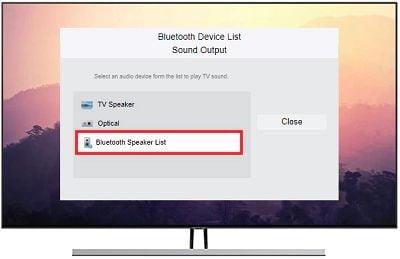
- (Modelos R, N y M): Inicio > Configuración > Sonido > Salida de sonido > Lista de altavoces Bluetooth
- Smart TV 2016 (modelos K): Inicio > Configuración > Sonido > Configuración experta > Administrador de altavoces inalámbricos > Dispositivos de audio Bluetooth.
Emparejamiento con un teclado/ratón Bluetooth diferente
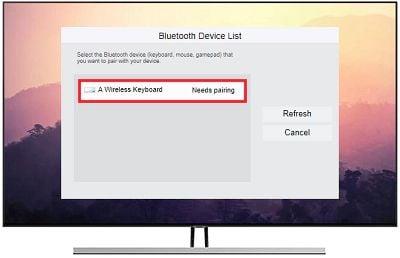
- Smart TV 2019 y 2018 (modelos N y R): Configuración > General > Administrador de dispositivos externos > Administrador de dispositivos de entrada > Lista de dispositivos Bluetooth
- Smart TV 2017 (modelos M) – Teclado: Configuración > General > Administrador de dispositivos externos > Administrador de teclado > Agregar teclado Bluetooth
Emparejamiento con un Gamepad/controlador Bluetooth diferente
- Smart TV 2019 (modelos R): Configuración > General > Administrador de dispositivos externos > Administrador de dispositivos de entrada > Lista de dispositivos Bluetooth
- Smart TV 2016 (modelos K) – Teclado: Configuración > Sistema > Administrador de dispositivos de entrada > Agregar teclado Bluetooth y Gamepad
Así que esto fue todo de esta guía sobre cómo solucionar el problema de que el Samsung TV Bluetooth no funciona. Hemos compartido seis correcciones diferentes para el mismo. Háganos saber en los comentarios cuál logró dar resultados favorables en su caso. Del mismo modo, aquí hay algunos consejos y trucos de iPhone igualmente útiles, consejos y trucos de PC y consejos y trucos de Android que también debe consultar.












